Πραγματοποιήστε λήψη και ενημέρωση προγραμμάτων οδήγησης Bluetooth στα Windows 10 για να επιλύσετε κοινά προβλήματα σύζευξης και σύνδεσης Bluetooth. Ανατρέξτε στον πλήρη οδηγό μας για να εκτελέσετε την ίδια εργασία σε χρόνο μηδέν.
Καθώς περνάει κάθε μέρα, η ασύρματη τεχνολογία αναδύεται απίστευτα. Ωστόσο, το Bluetooth είναι μια παλαιότερη αναπαράσταση της ασύρματης τεχνολογίας. Παρά το γεγονός ότι είναι ξεπερασμένο, είναι η προτιμώμενη επιλογή όλων των παρευρισκομένων εκεί έξω για τη μεταφορά δεδομένων, τη σύνδεση ελεγκτών και ούτω καθεξής. Έρχεται ενσωματωμένο σε πολλούς φορητούς υπολογιστές και επιτραπέζιους υπολογιστές, ωστόσο, μερικές φορές ενεργοποιούσατε το Bluetooth αλλά παρατηρήσατε ότι δεν συνδέεται με την αντίστοιχη συσκευή.
Έχετε συναντήσει ποτέ το Bluetooth να μην εμφανίζεται ακόμα και μετά την ενεργοποίησή του; Αν ναι, τότε δεν είστε μόνοι. Πολλοί χρήστες αναφέρουν το ίδιο πρόβλημα.
Το πρόβλημα προκαλείται κυρίως από ένα παλιό, χαμένο ή κατεστραμμένο πρόγραμμα οδήγησης Bluetooth. Για να σας βοηθήσουμε να επιλύσετε το πρόβλημα γρήγορα και εύκολα, ετοιμάσαμε αυτόν τον αναλυτικό οδηγό λήψης, ενημέρωσης και εγκατάστασης προγραμμάτων οδήγησης Bluetooth. Αυτός ο οδηγός περιέχει χειροκίνητες και αυτόματες μεθόδους εγκατάστασης προγραμμάτων οδήγησης Bluetooth στα Windows 10.
Συνιστώμενος τρόπος για να ενημερώσετε τα προγράμματα οδήγησης συσκευών Bluetooth στα Windows 10
Αναζητάτε έναν αυτόματο τρόπο ενημέρωσης του προγράμματος οδήγησης Broadcom, Asus, CSR, Realtek και Intel Bluetooth στα Windows 10; Στη συνέχεια, θα πρέπει να δοκιμάσετε το Bit Driver Updater. Είναι ένα ασφαλές βοηθητικό πρόγραμμα ενημέρωσης προγραμμάτων οδήγησης που διαθέτει πλήρως αυτόματες λειτουργίες απευθείας από τη σάρωση έως τη διόρθωση των κανονικών σφαλμάτων που σχετίζονται με τα Windows. Μπορείτε να δοκιμάσετε το βοηθητικό πρόγραμμα δωρεάν από το κουμπί λήψης παρακάτω.

Μέθοδοι λήψης, εγκατάστασης και ενημέρωσης προγραμμάτων οδήγησης Bluetooth στα Windows 10
Αντιμετωπίζετε πρόβλημα με τη σύνδεση με συσκευές Bluetooth; Μην ανησυχείτε. Χρησιμοποιήστε τις ακόλουθες μεθόδους για να κάνετε λήψη προγραμμάτων οδήγησης Bluetooth στα Windows 10 και να επιλύσετε το πρόβλημα σε χρόνο μηδέν.
Μέθοδος 1: Λήψη προγράμματος οδήγησης για Bluetooth Windows 10 μέσω της τοποθεσίας του κατασκευαστή
Πάντα θεωρούνται αξιόπιστες και επίσημες πηγές για την εγκατάσταση των πιο πρόσφατων προγραμμάτων οδήγησης. Ομοίως, για να εκτελέσετε μια ενημέρωση προγράμματος οδήγησης Bluetooth στα Windows 10, μπορείτε να χρησιμοποιήσετε τον επίσημο ιστότοπο του κατασκευαστή. Η Intel, η Broadcom κ.λπ. είναι μερικοί από τους κοινούς παρόχους προγραμμάτων οδήγησης Bluetooth.
Μπορείτε να επισκεφτείτε την επίσημη σελίδα υποστήριξης προγραμμάτων οδήγησης αυτών των ιστοσελίδων. Εναλλακτικά, μπορείτε επίσης να χρησιμοποιήσετε τον ιστότοπο του κατασκευαστή του υπολογιστή. Ωστόσο, ενώ επιλέγετε αυτήν τη μέθοδο, απλώς βεβαιωθείτε ότι γνωρίζετε όλες τις λεπτομέρειες σχετικά με το μοντέλο του υπολογιστή σας, την έκδοση του λειτουργικού συστήματος κ.λπ. Ακολουθούν τα βήματα που πρέπει να εκτελέσετε για να ενημερώσετε το πρόγραμμα οδήγησης Bluetooth των Windows 10 χρησιμοποιώντας αυτήν τη μέθοδο.
- Επισκεφτείτε τον επίσημο ιστότοπο υποστήριξης του κατασκευαστή σας.
- Πληκτρολογήστε το όνομα του προϊόντος σας στη γραμμή αναζήτησης και επιλέξτε το σχετικό αποτέλεσμα από τη λίστα προτάσεων.
- Επιλέξτε την έκδοση του λειτουργικού σας συστήματος και κάντε κλικ στο κουμπί λήψης δίπλα στο πρόγραμμα οδήγησης Bluetooth που θέλετε να εγκαταστήσετε στο σύστημά σας.
- Στη συνέχεια, κάντε διπλό κλικ στο πρόγραμμα εγκατάστασης του προγράμματος οδήγησης Bluetooth (αρχείο εγκατάστασης .exe) και ακολουθήστε τις οδηγίες που εμφανίζονται στην οθόνη για να εγκαταστήσετε την ενημέρωση.
Αφού ολοκληρωθεί η διαδικασία λήψης και εγκατάστασης του προγράμματος οδήγησης Bluetooth, επανεκκινήστε τον υπολογιστή σας για να εφαρμόσετε τις αλλαγές.
Διαβάστε επίσης: Πώς να επανεγκαταστήσετε και να ενημερώσετε το πρόγραμμα οδήγησης Bluetooth στα Windows 10, 8, 7
Μέθοδος 2: Χρησιμοποιήστε τη Διαχείριση Συσκευών για να εγκαταστήσετε το πρόγραμμα οδήγησης Bluetooth για Windows 10
Η Διαχείριση Συσκευών είναι μια ακόμη μη αυτόματη προσέγγιση για την ενημέρωση των προγραμμάτων οδήγησης Bluetooth στα Windows 10. Ακολουθούν τα βήματα που πρέπει να ακολουθήσετε για να χρησιμοποιήσετε αυτό το ενσωματωμένο βοηθητικό πρόγραμμα των Windows για την ενημέρωση προγραμμάτων οδήγησης.
Βήμα 1: Στο πληκτρολόγιό σας, πατήστε το Windows + X πλήκτρα και κάντε κλικ στο Διαχειριστή της συσκευής από τη λίστα του μενού περιβάλλοντος.

Βήμα 2: Όταν ενεργοποιηθεί η Διαχείριση Συσκευών στο σύστημά σας, κάντε διπλό κλικ στο Κατηγορία Bluetooth να το επεκτείνει.
Βήμα 3: Στη συνέχεια επιλέξτε αυτό που θέλετε να ενημερώσετε και κάντε δεξί κλικ πάνω του για να το επιλέξετε Ενημέρωση επιλογής προγράμματος οδήγησης.
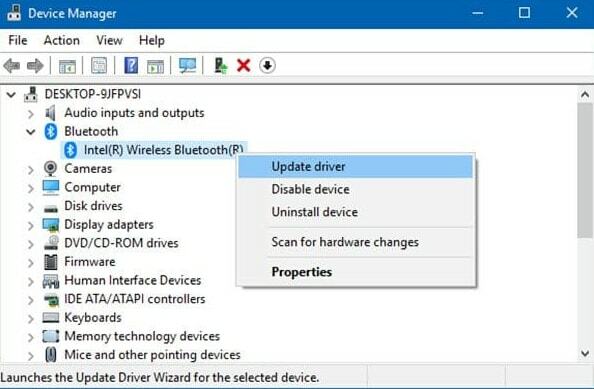
Βήμα 4: Στη συνέχεια, κάντε κλικ στο Αυτόματη αναζήτηση για ενημερωμένο λογισμικό προγράμματος οδήγησης, στην επόμενη προτροπή.

Τώρα, πρέπει να περιμένετε μέχρι τα Windows να βρουν και να εγκαταστήσουν το σωστό πρόγραμμα οδήγησης για εσάς.
Διαβάστε επίσης: Το καλύτερο λογισμικό Bluetooth για υπολογιστή Windows 10 το 2021
Μέθοδος 3: Εκτελέστε το Windows Update για να εγκαταστήσετε την ενημέρωση προγράμματος οδήγησης Bluetooth στα Windows 10
Με την ενημέρωση του λειτουργικού συστήματος Windows, μπορείτε να λαμβάνετε τις πιο πρόσφατες και γνήσιες ενημερώσεις προγραμμάτων οδήγησης. Ακολουθούν τα βήματα που μπορείτε να ακολουθήσετε για να χρησιμοποιήσετε την υπηρεσία Microsoft Windows Update για να ενημερώσετε το πρόγραμμα οδήγησης Bluetooth για Windows 7, 8 και 10.
Βήμα 1: Στο πλαίσιο αναζήτησης των Windows, πληκτρολογήστε Ρυθμίσεις και επιλέξτε το κατάλληλο ταίρι.
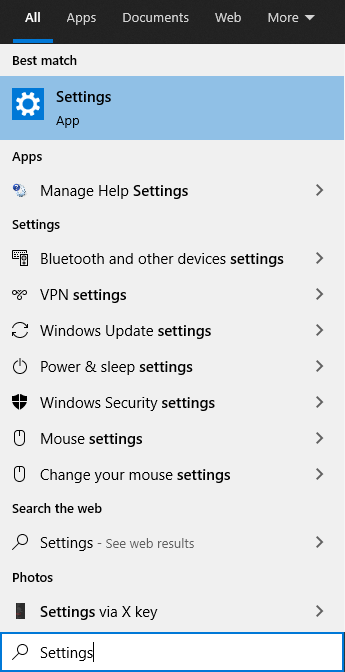
Βήμα 2: Μόλις το Ρυθμίσεις των Windows ανοίγει το παράθυρο και, στη συνέχεια, αναζητήστε το Ενημέρωση & Ασφάλεια επιλογή και κάντε κλικ σε αυτήν.

Βήμα 3: Μετά από αυτό, στο αριστερό τμήμα του παραθύρου, επιλέξτε το Ενημερωμένη έκδοση για Windows επιλογή.
Βήμα 4: Τέλος, κάντε κλικ στο Ελεγχος για ενημερώσεις επιλογή στη δεξιά πλευρά του παραθύρου.

Αυτός είναι ο τρόπος λήψης προγραμμάτων οδήγησης Bluetooth μέσω του Windows Update. Τώρα, περιμένετε και αφήστε τα Windows να ολοκληρώσουν τις αναζητήσεις για τις νέες ενημερώσεις. Εάν υπάρχουν διαθέσιμες ενημερώσεις, τα Windows θα τις εγκαταστήσουν.
Διαβάστε επίσης: Λήψη προγράμματος οδήγησης περιφερειακής συσκευής Bluetooth για Windows 10, 8, 7
Μέθοδος 4: Χρησιμοποιήστε τη Διαχείριση Συσκευών για να επανεγκαταστήσετε το πρόγραμμα οδήγησης Bluetooth στα Windows 10
Ένα εσφαλμένα εγκατεστημένο πρόγραμμα οδήγησης Bluetooth μπορεί μερικές φορές να προκαλέσει προβλήματα σύνδεσης Bluetooth. Για να τα επιλύσετε, μπορείτε να δοκιμάσετε να εγκαταστήσετε ξανά το πρόγραμμα οδήγησης ενημέρωσης Bluetooth χρησιμοποιώντας το εργαλείο Διαχείρισης Συσκευών. Παρακάτω είναι τα βήματα για να το κάνετε.
- Ανοίξτε τη Διαχείριση Συσκευών και αναπτύξτε την κατηγορία Bluetooth.
- Κάντε δεξί κλικ στο όνομα της συσκευής Bluetooth (δηλαδή Intel Wireless Bluetooth) και επιλέξτε Απεγκατάστασησυσκευή επιλογή.
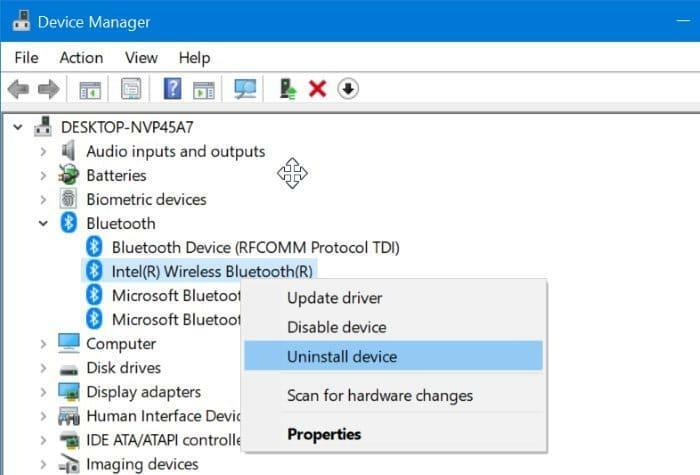
- Μετά την απεγκατάσταση της συσκευής, επανεκκινήστε τον υπολογιστή σας. Το λειτουργικό σύστημα Windows θα γίνει τώρα προσπαθήστε να εγκαταστήσετε ξανά το πρόγραμμα οδήγησης Bluetooth.
Μέθοδος 5: Αυτόματη λήψη, εγκατάσταση και ενημέρωση προγράμματος οδήγησης Bluetooth στα Windows 10 μέσω του Bit Driver Updater (Συνιστάται)
Τελευταίο αλλά εξίσου σημαντικό, ο καλύτερος τρόπος για να εκτελέσετε ενημερώσεις λήψης προγραμμάτων οδήγησης Bluetooth των Windows 10 είναι μέσω του κορυφαίου εργαλείου ενημέρωσης προγραμμάτων οδήγησης. Ένα τέτοιο εργαλείο μπορεί να ενημερώσει και να εγκαταστήσει αυτόματα προγράμματα οδήγησης για εσάς. Μεταξύ όλων των εργαλείων ενημέρωσης προγραμμάτων οδήγησης, Ενημέρωση προγράμματος οδήγησης bit είναι το κορυφαίο βοηθητικό πρόγραμμα που μπορείτε να χρησιμοποιήσετε για την ενημέρωση των προγραμμάτων οδήγησης. Εκτός από αυτό, το εργαλείο μπορεί επίσης να επιλύσει άλλα ζητήματα που σχετίζονται με τα Windows, όπως αργή απόδοση, κωδικό σφάλματος μπλε οθόνης, συχνές αποτυχίες και πολλά άλλα.
Επιπλέον, το λογισμικό μπορεί να προσθέσει αυτόματα τις πιο πρόσφατες ενημερώσεις κώδικα ασφαλείας για να ενισχύσει το απόρρητο. Ακολουθήστε τα παρακάτω βήματα για να εγκαταστήσετε το πρόγραμμα οδήγησης Bluetooth στα Windows 10.
Βήμα 1: Κατεβάστε και εγκαταστήστε το Ενημέρωση προγράμματος οδήγησης bit από την επίσημη ιστοσελίδα της. Ή, κάντε κλικ στο κουμπί λήψης για να το αποκτήσετε δωρεάν.

Βήμα 2: Εκτελέστε το αρχείο εγκατάστασης σε ολοκληρώστε την εγκατάσταση.
Βήμα 3: Στη συνέχεια, ανοίξτε το λογισμικό και καθώς ενεργοποιήσατε το εργαλείο, αυτό αυτόματα ξεκινά τη σάρωση του μηχανήματος σας για τους ξεπερασμένους, κατεστραμμένους και ελαττωματικούς οδηγούς.
Βήμα 4: Τώρα, ελέγξτε τη λίστα με τα προβληματικά προγράμματα οδήγησης και κάντε κλικ στο Ενημέρωση τώρα κουμπί που υπάρχει δίπλα στη συσκευή Bluetooth για ενημέρωση των παλιών προγραμμάτων οδήγησης Bluetooth στα Windows 10.
Βήμα 5: Ή, μπορείτε επίσης να κάνετε κλικ στο Ενημέρωση όλων κουμπί για ενημέρωση όλων των προγραμμάτων οδήγησης με ένα κλικ.

Δείτε πόσο εύκολο είναι να ενημερώσετε το πρόγραμμα οδήγησης Bluetooth χρησιμοποιώντας το Bit Driver Updater. Όχι μόνο προγράμματα οδήγησης Bluetooth, αλλά μπορείτε επίσης να χρησιμοποιήσετε αυτό το συμπαγές αλλά παραγωγικό βοηθητικό πρόγραμμα για να ενημερώσετε τυχόν προγράμματα οδήγησης. Ελπίζουμε λοιπόν ότι και εσείς θα επωφεληθείτε από αυτό το εργαλείο όπως εμείς.
Διαβάστε επίσης: Το 20 καλύτερο δωρεάν πρόγραμμα ενημέρωσης προγραμμάτων οδήγησης για Windows 10, 8, 7 το 2021 [Ενημερώθηκε]
Λήψη, εγκατάσταση και ενημέρωση προγράμματος οδήγησης Bluetooth στα Windows 10 – ΟΛΟΚΛΗΡΩΜΕΝΟ
Εδώ σε αυτό το ιστολόγιο, έχουμε μοιραστεί διάφορες μεθόδους για τον τρόπο ενημέρωσης των προγραμμάτων οδήγησης Bluetooth στα Windows 10. Ας ελπίσουμε ότι, αφού διαβάσετε αυτόν τον πλήρη οδηγό, έχετε μια ακριβή ιδέα σχετικά με το τι πρέπει να κάνετε.
Για περισσότερες τέτοιες ενημερωτικές αναρτήσεις, εγγραφείτε στο TechPout. Μοιραστείτε τις προτάσεις σας στο πλαίσιο σχολίων παρακάτω. Θα χαρούμε να ακούσουμε τα λόγια σας.